Cómo activar VoLTE en OnePlus 11
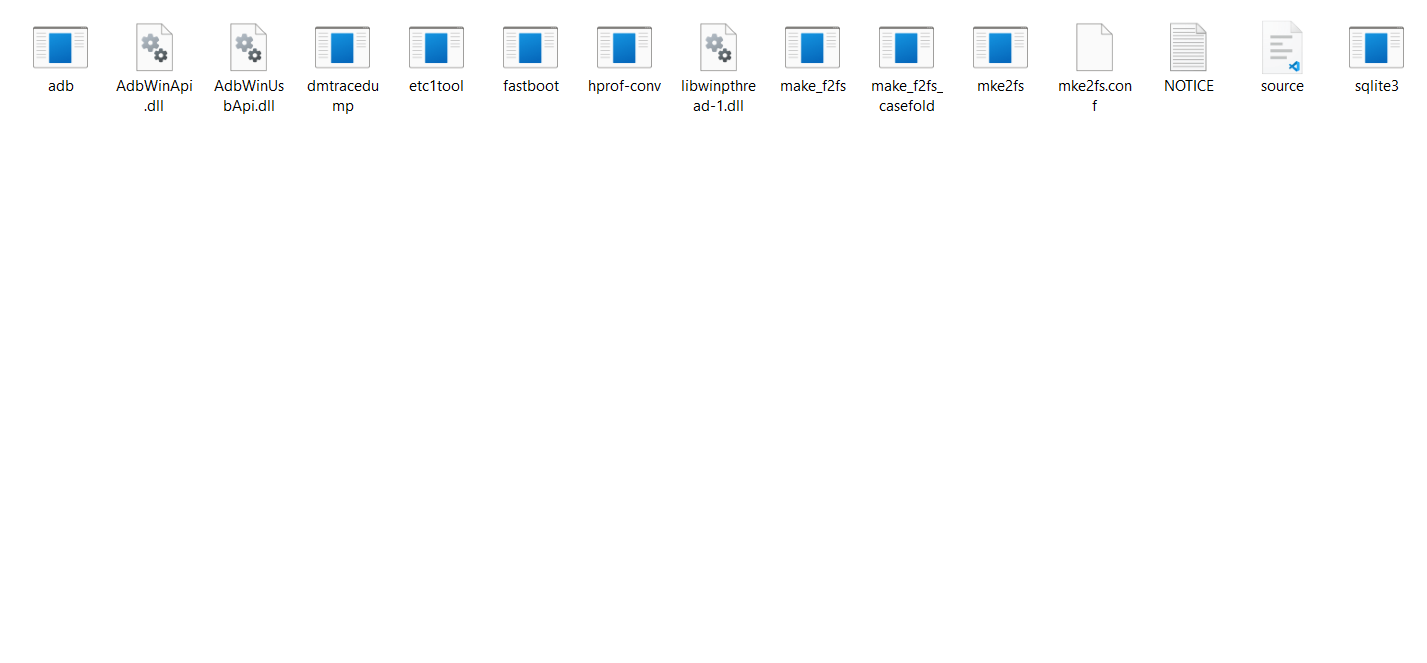
Resumen rápido
- Requisito principal: OnePlus 11 rooteado con Magisk y depuración USB activada.
- Comprueba que tu operador y región soportan VoLTE antes de empezar.
- Proceso: ADB → su (Magisk) → cambiar propiedades USB → instalar drivers Qualcomm → QPST → PDC → activar la configuración VoLTE.
Introducción
OnePlus ha madurado como marca desde 2013 y ofrece interfaces y funciones sólidas, pero a veces tras actualizaciones algunas opciones desaparecen. Muchos usuarios del OnePlus 11 han notado que la opción VoLTE no aparece o no puede activarse desde los Ajustes. VoLTE (Voice over LTE) usa la conexión de datos 4G/5G para mejorar la calidad de llamadas y habilitar funcionalidades como llamadas simultáneas datos/voz.
Este artículo muestra un método probado por la comunidad para restaurar VoLTE en OnePlus 11 cuando la opción estándar falta. Debes tener cuidado: el procedimiento modifica configuraciones de bajo nivel y requiere herramientas administrativas en el equipo y en el teléfono.
Nota importante: necesitas acceso root en tu OnePlus 11 a través de Magisk para continuar. Si aún no tienes root, realiza el proceso de rooteo antes de seguir. Hacer root puede anular la garantía y tiene riesgos.
Antes de empezar: comprobaciones y preparativos
- Confirma con tu operador (proveedor de red) que VoLTE está activado para tu plan y para tu región. Algunos operadores limitan VoLTE por modelo o IMEI.
- Comprueba que tu firmware y banda regional corresponden a un modelo compatible (p. ej., variantes comerciales/regionais de OnePlus 11). Si tienes una ROM no oficial, los pasos pueden variar.
- Haz una copia de seguridad completa de tus datos en PC o en la nube. Una lectura rápida: Backup = seguro ante errores.
- Batería: carga el teléfono al 60% o más antes de comenzar.
- Herramientas en PC: Android SDK Platform Tools (ADB), drivers Qualcomm, QPST.
- Software en teléfono: Magisk instalado y actualizado, y concede permisos de superusuario (root) cuando se solicite.
Checklist rápido
- Operador confirma soporte VoLTE
- OnePlus 11 rooteado con Magisk
- Copia de seguridad completada
- Android SDK Platform Tools descargado y extraído
- Drivers Qualcomm instalados en PC
- QPST descargado y probado en PC
Requisitos técnicos (definición breve)
- ADB: Android Debug Bridge, utilidad para enviar comandos desde un PC al dispositivo Android.
- Magisk: sistema común de gestión de root en Android.
- QPST/PDC: herramientas de Qualcomm para interactuar con particiones y configuraciones del modem.
Pasos detallados para activar VoLTE en OnePlus 11
- Descarga y extrae Android SDK Platform Tools en tu PC.
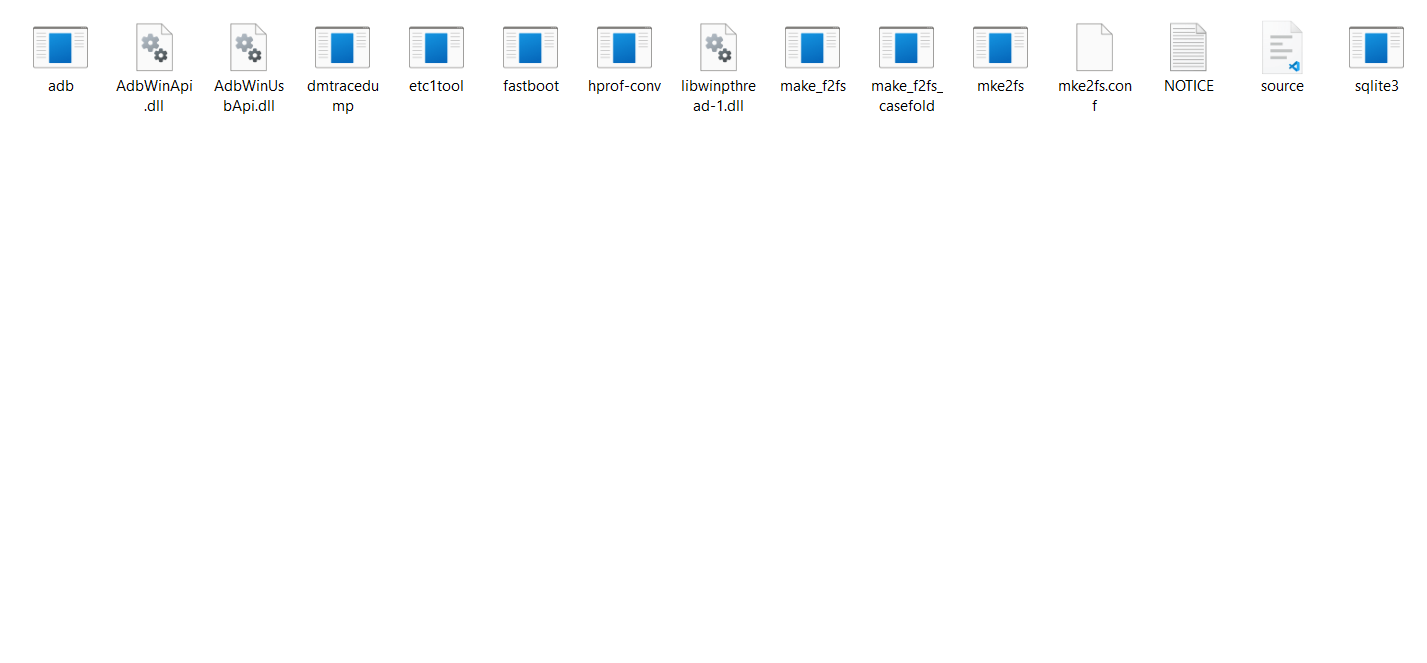
- Activa Depuración USB en tu OnePlus 11: Ajustes del sistema > Opciones de desarrollador > Depuración USB (activa). Si no ves Opciones de desarrollador: Ajustes del sistema > Acerca del teléfono > pulsa varias veces Número de compilación hasta activar el modo desarrollador.
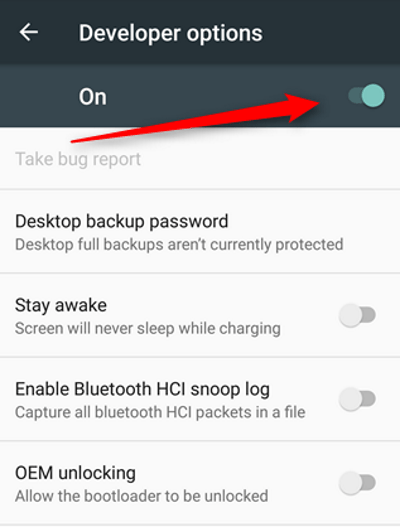
- Abre el explorador de archivos en el PC, entra en la carpeta donde extrajiste Platform Tools. Haz clic en la barra de direcciones, escribe CMD y pulsa Enter para abrir una ventana de comandos en esa carpeta.
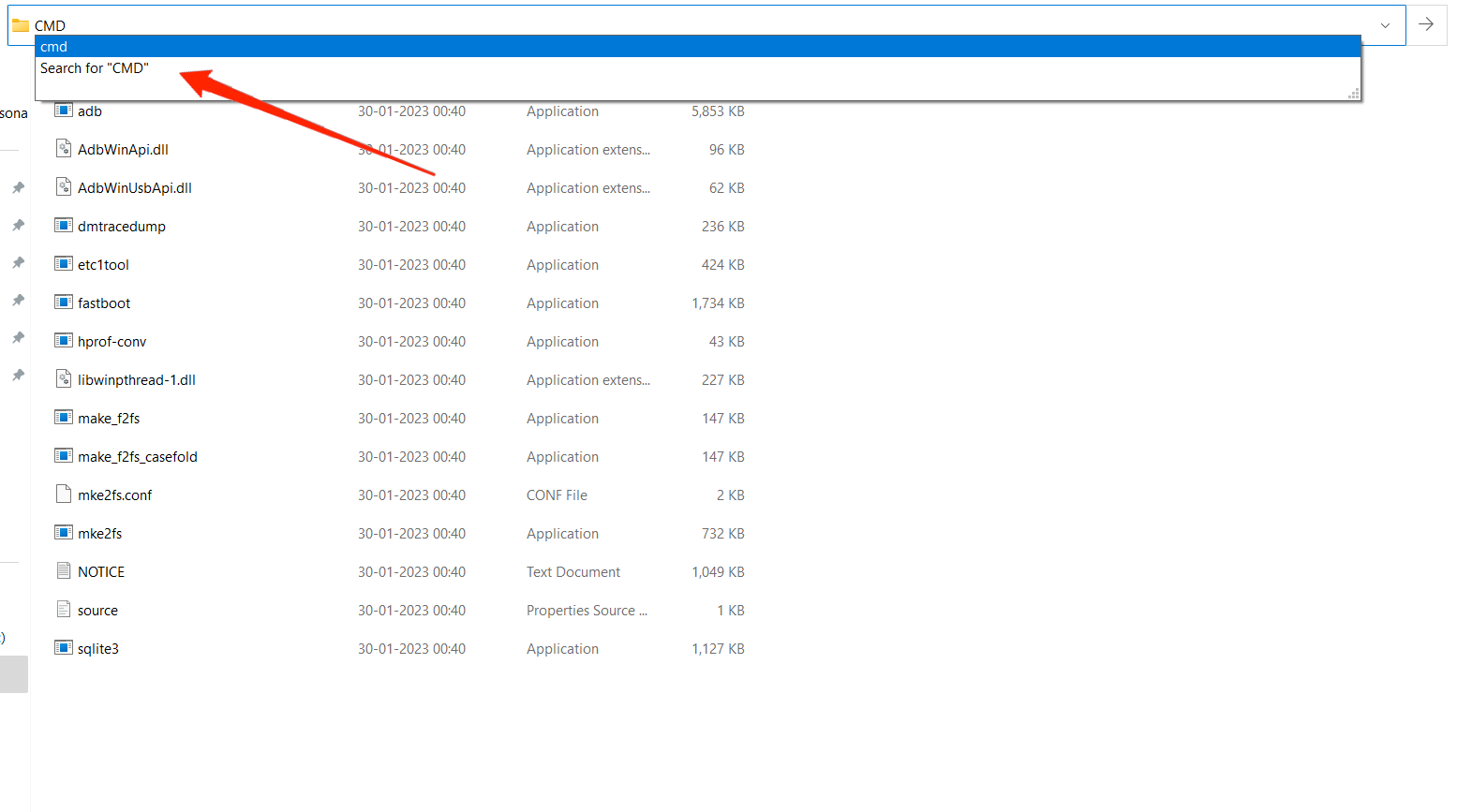
- Conecta el OnePlus 11 al PC con cable USB (elige un cable de datos de calidad). En la ventana de comandos escribe:
adb shell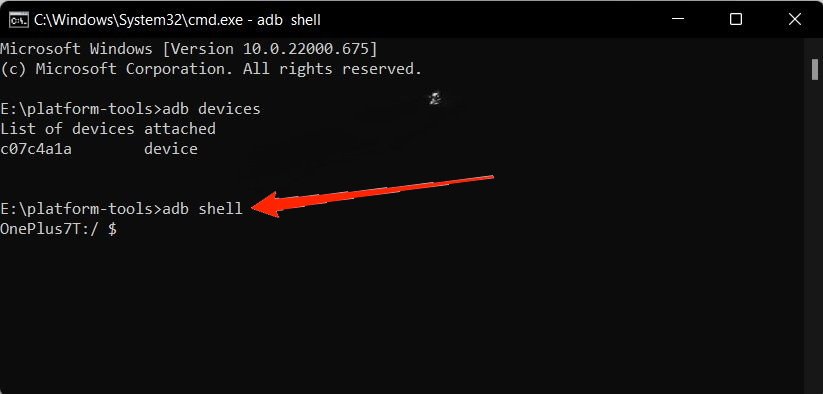
- En el teléfono aparecerá una solicitud para autorizar Depuración USB; selecciona Permitir/OK.
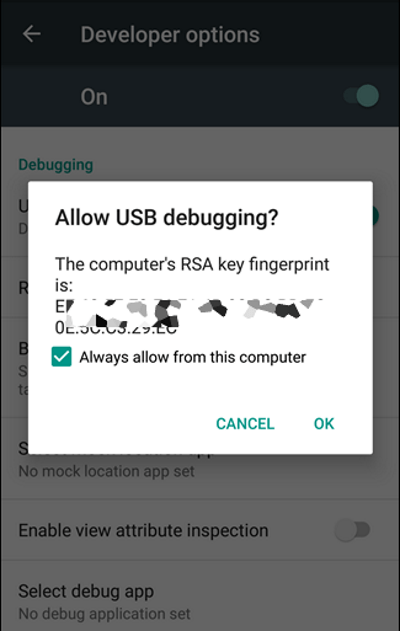
- Una vez en el shell ADB, solicita privilegios de superusuario (Magisk) ejecutando:
suEn el teléfono verás la petición de Magisk para otorgar permisos de superusuario; pulsa Conceder/Grant.
Ejecuta el siguiente comando para ajustar la configuración USB y exponer interfaces necesarias para el modem (no modifiques el comando):
setprop sys.usb.config diag,diag_mdm,qdss,qdss_mdm,serial_cdev,dpl,rmnet,adb.- Tras ejecutar el comando, descarga e instala los drivers USB Qualcomm en el PC si no los tienes.
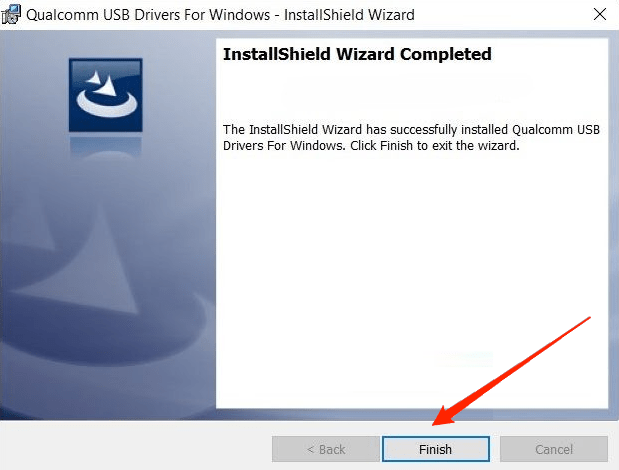
- Descarga QPST, extrae y lanza la aplicación QPST EXE en Windows.
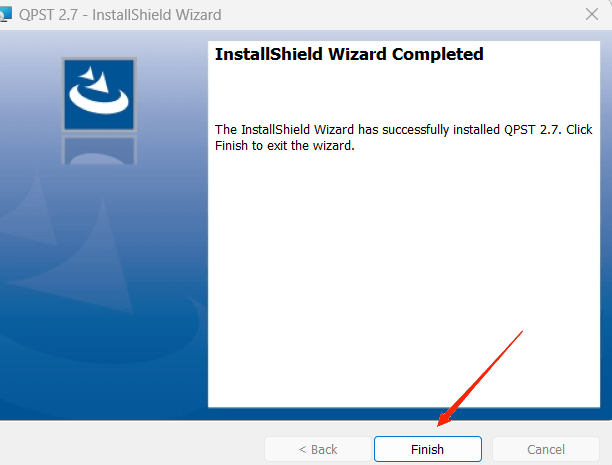
- En el Explorador de archivos navega a “C:\ProgramData\Microsoft\Windows\Start Menu\Programs\QPST” o busca PDC en el menú de inicio.
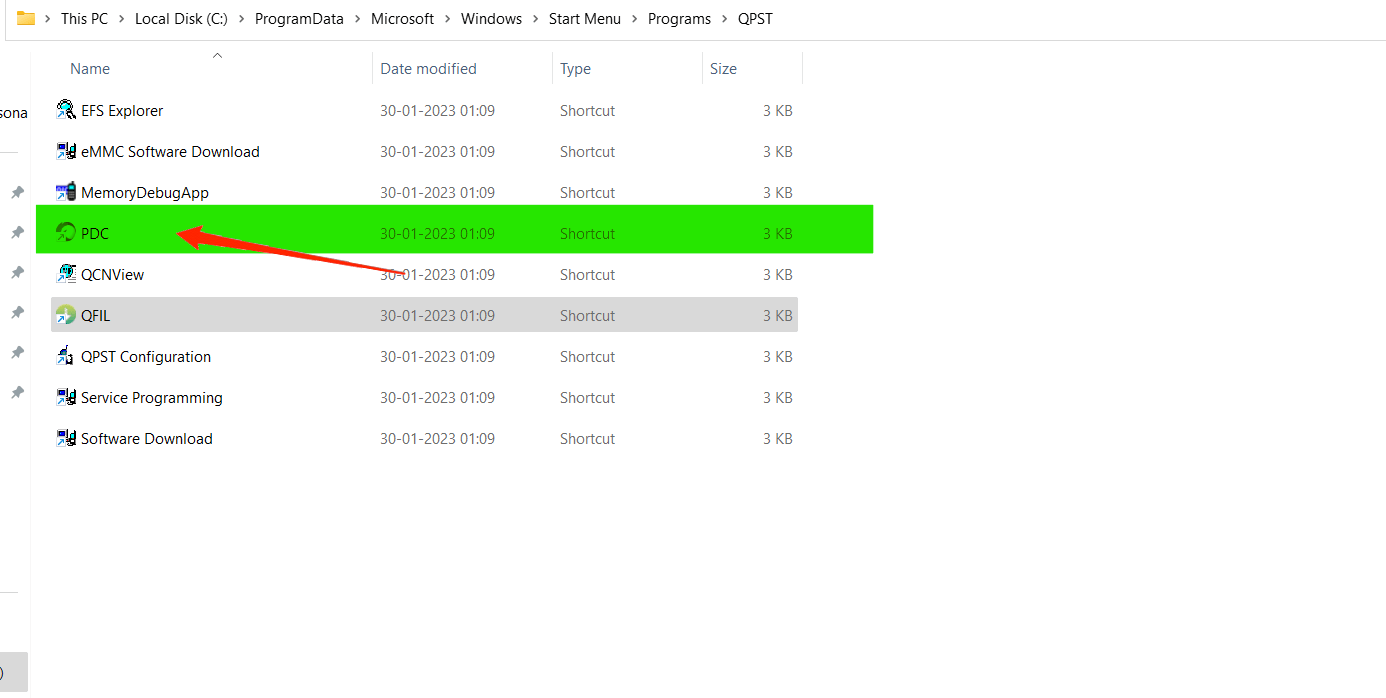
Lanza la aplicación PDC dentro de QPST y selecciona tu dispositivo en la lista.
Busca la opción “Oversea-Commercial-DS” y asegúrate de que Sub0 y Sub1 estén deshabilitados.
Localiza “Commercial-DT-VoLTE”; haz clic derecho y elige SetSelectedConfig y Sub0. Repite el mismo paso para Sub1.

- En la columna de estado/descripción verás que Sub0 y Sub1 están pendientes. Pulsa “Activate” para aplicar la configuración. Tras la activación, VoLTE debería estar habilitado.
Qué esperar después
- Reinicia el teléfono tras completar los pasos. En Ajustes > Red e Internet > Red móvil debería aparecer la opción VoLTE o verás llamadas por VoLTE activas.
- Si tu operador requiere una activación por IMEI, ponte en contacto con soporte y proporciona el número IMEI.
Criterios de aceptación (cómo probar que funciona)
- Hacer una llamada regular y observar mayor estabilidad o calidad de audio.
- Comprobar en Ajustes que VoLTE aparece marcado como activo.
- Usar una app de diagnóstico de red que muestre que la llamada utiliza la red LTE en lugar de cambiar a 3G/2G.
Solución de problemas comunes
- El teléfono no aparece en QPST: revisa drivers Qualcomm e intenta otro puerto USB o cable. Reinicia PC y teléfono.
- El comando setprop falla: verifica que Magisk concedió permisos su y que estás en el shell ADB.
- Tras activar, la red no hace llamadas por VoLTE: confirma con el operador que el IMEI/servicio está autorizado. A veces el operador debe habilitarlo en su lado.
- Pérdida de señal o IMEI desconocido: restaura configuración de fábrica o re-flashea la ROM oficial si no recuperas conectividad. Ten copia de seguridad.
Rollback: cómo deshacer los cambios
- Si necesitas revertir, vuelve a PDC y restaura la selección anterior o desactiva las opciones que activaste.
- Si la modificación provocó pérdida de red, restablece los ajustes de red en Ajustes > Sistema > Restablecer > Restablecer Wi‑Fi, móvil y Bluetooth.
- Como último recurso, flashea la ROM de fábrica con el software oficial de OnePlus siguiendo la guía de la web del fabricante.
Riesgos y mitigaciones
| Riesgo | Impacto | Mitigación |
|---|---|---|
| Anular garantía | Alto | Entender políticas del fabricante antes de rootear |
| Brick parcial (pérdida de modem) | Alto | Hacer copia de seguridad, conservar firmware original |
| Pérdida de servicio por operador | Alto | Confirmar con operador y guardar IMEI/acompañamiento de soporte |
| Exposición de datos por depuración | Medio | Desactivar Depuración USB tras el proceso |
Importante: no inventes cambios de IMEI ni utilices herramientas de dudosa procedencia.
Alternativas menos invasivas
- Contactar con el servicio técnico del operador para que active VoLTE por IMEI/modelo.
- Volver a una ROM oficial estable si el problema apareció tras una actualización no compatible.
- Esperar a una actualización oficial de OnePlus que restaure la opción.
Compatibilidad y notas regionales
- Algunos mercados tienen versiones de firmware comerciales con funciones VoLTE bloqueadas por el operador o por la variante regional del modem. Verifica la variante de hardware (Model/Revision) y compara con foros especializados antes de modificar.
Lista rápida para roles (qué debe hacer cada persona)
- Usuario final: Hacer copia de seguridad, confirmar soporte VoLTE con el operador, obtener consentimiento para root si aplica.
- Técnico/Experto: Preparar PC (drivers, QPST), ejecutar pasos ADB, comprobar logs en PDC, probar llamadas.
- Soporte de operador: Verificar IMEI/servicio, habilitar VoLTE en el backend si es necesario.
Glosario rápido (una línea cada término)
- VoLTE: Llamadas de voz sobre la red LTE para mejor calidad y menor latencia.
- ADB: Puente de depuración entre PC y Android para comandos.
- Magisk: Herramienta de gestión de acceso root no invasiva.
- QPST/PDC: Herramientas Qualcomm para configurar el modem y servicios de red.
Pruebas y criterios de aceptación (test cases)
- Caso 1: Activar VoLTE → Reiniciar → Hacer llamada local → Verificar que la llamada mantiene LTE.
- Caso 2: Revertir configuración → Reiniciar → Verificar que la configuración vuelve al estado anterior y que llamadas funcionan.
- Caso 3: Conectar a QPST con diferentes cables/puertos → Confirmar detección del dispositivo.
Seguridad y privacidad
- No compartas claves, contraseñas ni credenciales en logs que envíes a terceros.
- Desactiva Depuración USB cuando termines para reducir la exposición a accesos físicos.
- Mantén Magisk actualizado y revisa módulos que puedan alterar la seguridad del sistema.
Palabras finales
Activar VoLTE en OnePlus 11 sin la opción nativa es posible pero requiere conocimientos técnicos, acceso root y herramientas de Qualcomm. Si no te sientes cómodo con operaciones de bajo nivel, la alternativa más segura es pedir al operador o al soporte técnico oficial ayuda. Si decides continuar, sigue la checklist, mantén copias de seguridad y procede con precaución.
Si tienes dudas concretas sobre un paso o recibes errores específicos, deja un comentario con el texto exacto del error y el modelo/versión de firmware y te ayudaré a depurarlo.
Materiales similares

Podman en Debian 11: instalación y uso
Apt-pinning en Debian: guía práctica

OptiScaler: inyectar FSR 4 en casi cualquier juego
Dansguardian + Squid NTLM en Debian Etch

Arreglar error de instalación Android en SD
